外星人笔记本电脑如何设置U盘启动
设置电脑从U盘启动图解教程

【电脑没有硬盘\没有系统\安装系统\系统中毒损坏崩溃\忘记密码\无法开机!这时就需要让电脑从全能优盘启动了】要让电脑开机从U盘启动,就像用光盘给电脑装系统要让电脑从光盘启动一样,必须在电脑开机时进行设置,因为电脑主板的差异所以设置的方法也是各不相同,要设置从U盘启动大部电脑都有两个按键(方法)可以选择方法1:开机2-4秒不停的按ESC,F12,F8,Tab,F11,F1,F2,F9,等【绝大部电脑开机时都会有按键的提示,时间很短必须眼明手快注意查看】就会出现选择画面,直接选择从U盘启动(USB-CDROM,USB-HDD\ZIP\USB-***等等) 这个方法最简单方便快捷,也是大势所趋,推荐选用,不过这种方法可能有些太老的电脑主板不支持。
方法2:开机2-4秒不停的按F2,DEL,方向键,F11等,进入BIOS设置第一启动项为(USB-CDROM,USB-HDD\USB-***等等) 然后保存-重新启动,比较麻烦,需要一定的电脑操作知识!新近出品的主板插上U盘后开机按ESC,Tab,F12,F11等就会出现主板支持的所有启动项的,还是一次性的临时的,不会更改原来BIOS的设置,用上下键就可以选择我现在用的映泰945GZ是F9,可以撑握一个大的原则,临时启动项选择以经是大式所趋,但厂家可能会更改,但都依然设在F几键上,并且在BIOS进行硬件检测时会用高亮字提示在屏幕上,留心看就能发现的现在碰到几台acer,lenovo,dell的机子开机都是按f12进启动设备选择菜单;富士康和华硕的新主板都有按ESC进入启动菜单先项的;昨天装了一台方正的电脑插入全能优盘开机按Tab键直接就全能优盘的CDROM启动了;主板映泰690G,开机时,按F9进入启动选择菜单;双敏845G主板,按ESC键。
我还遇到一些富士康和华硕的新主板都有按ESC进入启动菜单先项的。
华硕P4V800D-X主板,启动快捷键是F8,还有一块微星845PE 主板,快捷键F11,微星865PE也一样;梅捷SY-N52D-RL 按的是ESC;磐正的C51主板也是按ESC键临时选择启动项的;技嘉的GA -945GZM,快捷键是F12,可以直接调出启动菜单。
笔记本bios设置u盘启动
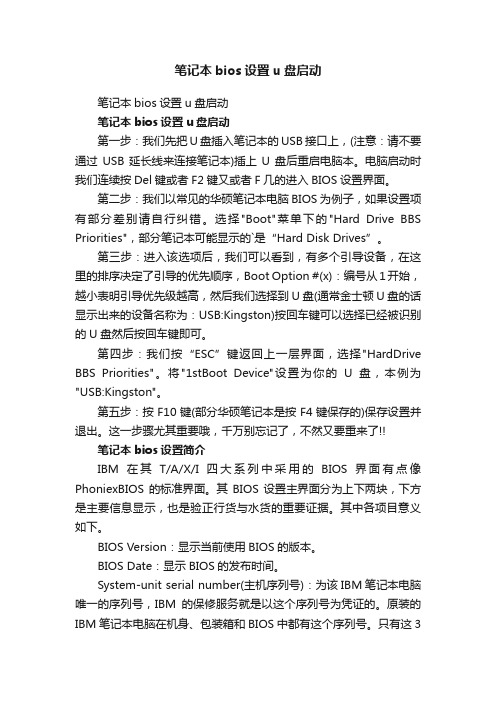
笔记本bios设置u盘启动笔记本bios设置u盘启动笔记本bios设置u盘启动第一步:我们先把U盘插入笔记本的USB接口上,(注意:请不要通过USB延长线来连接笔记本)插上U盘后重启电脑本。
电脑启动时我们连续按Del键或者F2键又或者F几的进入BIOS设置界面。
第二步:我们以常见的华硕笔记本电脑BIOS为例子,如果设置项有部分差别请自行纠错。
选择"Boot"菜单下的"Hard Drive BBS Priorities",部分笔记本可能显示的`是“Hard Disk Drives”。
第三步:进入该选项后,我们可以看到,有多个引导设备,在这里的排序决定了引导的优先顺序,Boot Option #(x):编号从1开始,越小表明引导优先级越高,然后我们选择到U盘(通常金士顿U盘的话显示出来的设备名称为:USB:Kingston)按回车键可以选择已经被识别的U盘然后按回车键即可。
第四步:我们按“ESC”键返回上一层界面,选择"HardDrive BBS Priorities"。
将"1stBoot Device"设置为你的U盘,本例为"USB:Kingston"。
第五步:按F10键(部分华硕笔记本是按F4键保存的)保存设置并退出。
这一步骤尤其重要哦,千万别忘记了,不然又要重来了!!笔记本bios设置简介IBM在其T/A/X/I四大系列中采用的BIOS界面有点像PhoniexBIOS的标准界面。
其BIOS设置主界面分为上下两块,下方是主要信息显示,也是验正行货与水货的重要证据。
其中各项目意义如下。
BIOS Version:显示当前使用BIOS的版本。
BIOS Date:显示BIOS的发布时间。
System-unit serial number(主机序列号):为该IBM笔记本电脑唯一的序列号,IBM的保修服务就是以这个序列号为凭证的。
神舟笔记本开机如何设置U盘启动

神舟笔记本开机如何设置U盘启动
相信还有很多人不知道神舟笔记本开机如何设置U盘启动的,甚至多没有接触过神舟笔记本,那么神舟笔记本开机如何设置U盘启动的呢?下面是店铺收集整理的神舟笔记本开机如何设置U盘启动,希望对大家有帮助~~
神舟笔记本开机设置U盘启动的方法
操作方法
01在神舟笔记本开机显示LOGO界面时,快速按F2键,之后进入bios设置界面。
02进入BIOS设置后,先使用箭头方向键切换到【Main】选项卡,然后用上下键选到SATA Mode,按回车键后面会弹出来2个选项“IDE”和"ACHI",用上下键选择IDE,再按回车确认就可以了。
03使用方向键右键,把当前栏目由【Main】移动到【Boot】栏目,这时候用上下键可以在这7个选项之间进行切换,这里需要将的是神舟笔记本设置为U盘启动。
04设置完成后,记得按F10保存,在弹出的确认框中,按Y(yes)确认即可。
05至于怎么设置u盘启动,我们先要将制作好的启动U盘插入神舟笔记本,然后开机,在启动电脑的同时,快速地按键盘上部的F12键即可,之后选择USB设备启动项即可。
设置开机启动为U盘启动方法

设置开机启动为U盘启动方法
很多用户制作好WinPE优盘启动盘后,不知该如何让电脑支持U盘开机启动。
接下来小编就跟各位朋友分享将u盘启动盘设置为开机首选的方法。
(大婶儿们可直接忽略此篇文章)
1、将制作好的WinPE优盘启动盘插入电脑USB接口,然后重启机器,等到屏幕上出现开机画面后根据提示按快捷键进入boot设置界面,下图为不同电脑启动快捷键大全:
2、以联想为例,进入boot菜单界面后,通过键盘上的上下方向键将光标移
至“Boot Device Priority”选项,按Enter键打开子菜单,如下图所示:
3、接着我们只需在子菜单中找到u盘对应的选项,然后通过键盘上的“+”、“-”键将其调节到最上方,作为开机第一启动项即可,并按F10键保存设置。
随后会弹出一个窗口,选择“OK”即可,如下图所示:
完成开机启动设置后,重启电脑,便会自动进入到老毛桃主菜单页面。
这样我们便可以如愿在电脑上使用老毛桃u盘启动盘解决遇到的问题了。
外星人笔记本怎么进入bios设置U盘启动
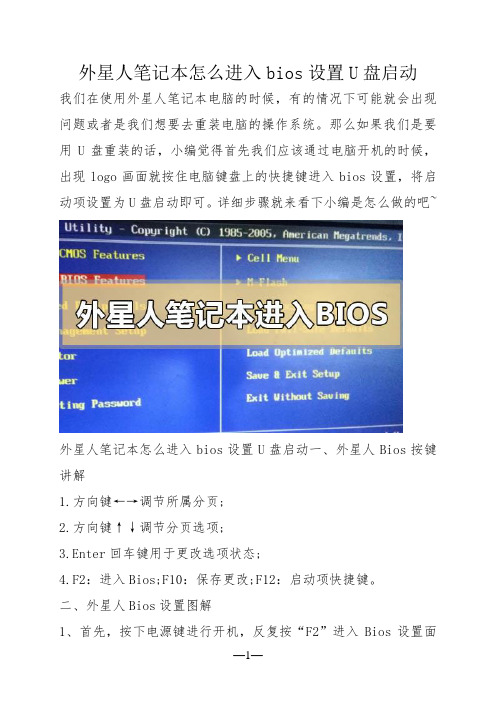
外星人笔记本怎么进入bios设置U盘启动
我们在使用外星人笔记本电脑的时候,有的情况下可能就会出现问题或者是我们想要去重装电脑的操作系统。
那么如果我们是要用U盘重装的话,小编觉得首先我们应该通过电脑开机的时候,出现logo画面就按住电脑键盘上的快捷键进入bios设置,将启动项设置为U盘启动即可。
详细步骤就来看下小编是怎么做的吧~
外星人笔记本怎么进入bios设置U盘启动一、外星人Bios按键讲解
1.方向键←→调节所属分页;
2.方向键↑↓调节分页选项;
3.Enter回车键用于更改选项状态;
4.F2:进入Bios;F10:保存更改;F12:启动项快捷键。
二、外星人Bios设置图解
1、首先,按下电源键进行开机,反复按“F2”进入Bios设置面
板;
2、使用方向键调节至“Boot”分页;
3、下调至“Secure Boot”选项,更改状态“Enabled”为“Disabled”;
4、接着,更改“Secure Boot List Option”选项状态为“Legacy”关闭UEFI模式;
5、然后,将第一启动项“1st Boot Priority”更改为“USB S torage Device”即可;
6、接着切换Bios面板至“Advanced”分页;
7、更改“SATA Operation”(硬盘模式)选项为“AHCI”,并回车确定;
8、完成以上设置后,按下“F10”键并选择“YES”保存此次Bios 设置。
笔记本bios设置及U盘光盘启动

笔记本bios设置及U盘、光盘启动开机在出现一串英文字母时按F2,进入bios,左右选第三项,用f5,f6把usb调到第一位,f10保存,ok联想,开机看到联想LOGO时按F2可以进入BIOS,同样的时间按F12可以调出驱动界面,可以选择启动方式,如硬盘,光驱,U盘等,你可以选择DVD~~~~回车确认就是光驱启动。
如果是装系统的话就这样操作,BIOS里设置好是每次都先从光驱启动,比较麻烦。
下面简单的介绍一下宏基笔记本的BIOS:开机出现宏基的LOGO的时候仔细看左下角有提示,其中有一个F2的字样,就是进入BIOS的快捷键,这个时候按F2就可以进入了。
BIOS 第一页硬件基本信息和笔记本的编号BIOS 第二页是主菜单,依次可以设置BIOS时间,快速启动项,网卡启动,F12 启动目录开启/关闭,D2D还原,硬盘模式。
(Disabled 为禁用 , Enabled 启用, Discard为取消,Defaults为默认)“F12BOOT Menu” F12启动菜单启用后,开机按F12在嘟一声提示音后进入“boot menu”启动菜单,用方向键选择相应设备启动电脑了,选“setup”就如同开机时按F2一样进入详细BIOS设置界面了BIOS 第三页安全想,可以设置超级密码,用户密码,硬盘密码,这个密码必须记住,否则忘记的话就无法开机了。
BIOS 第四页开机启动项,下图为光驱,硬盘,网卡。
用上下箭头键选择要调节的启动设备,然后按F5或F6向下或向上调节,如果你启用了“F12 Boot Menu”F12启动菜单的话,该标签的基本无需进行其他设置,建议把“HDD 0”硬盘设为默认第一启动设备,减少开机检测时间,加快启动。
BIOS 第五页,Saving 为保存,Changes为修改,Discard为取消,Defaults为默认,自己理解几个选项的意思吧。
选用exit saving changes 退出并保存更改。
华硕笔记本怎么设置U盘启动

华硕笔记本怎么设置U盘启动,U盘启动盘都制作好了,想用U盘做系统,但华硕笔记本不会设置U盘启动。
其实笔记本设置U盘启动并不难,现在U盘启动大师讲讲华硕笔记本怎么设置U盘启动。
1:将U盘插入本本的USB接口,不要通过USB延长线来连接,然后重启上网本。
由于这一步如此重要,以至于我不能给它配图片。
启动时看屏幕提示狂按Del键或F2键或者F 几的进入BIOS设置界面。
2:接下来就以我的本为例了,设置项如有细微差别请自行纠错。
选择"Boot"菜单下的"Hard Disk Drives"。
3:将"1st Drive"设置为你的U盘,本例为"USB:Kingston DT"。
4:返回上一界面,选择"Boot Device Priority"。
将"1st Boot Device"设置为你的U 盘,本例为"USB:Kingston DT"。
5:按F10键保存设置并退出。
此步依然重要……
以上就设置完了,这下就可以U盘启动了。
是不是很方便。
联想笔记本如何BIOS设置U盘启动
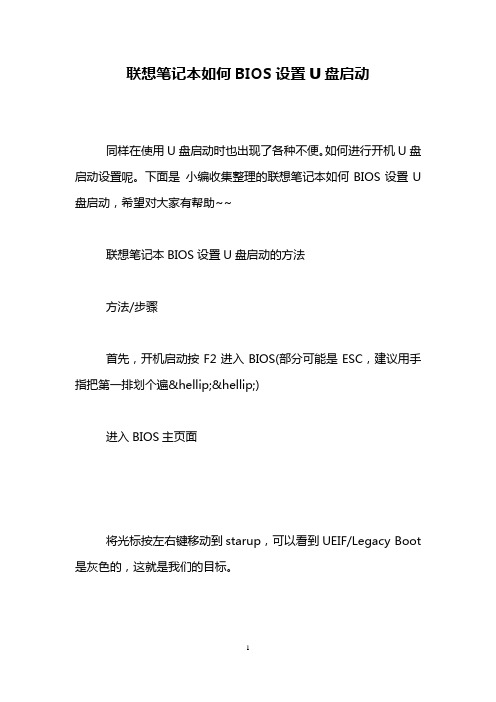
联想笔记本如何BIOS设置U盘启动
同样在使用U盘启动时也出现了各种不便。
如何进行开机U盘启动设置呢。
下面是小编收集整理的联想笔记本如何BIOS设置U 盘启动,希望对大家有帮助~~
联想笔记本BIOS设置U盘启动的方法
方法/步骤
首先,开机启动按F2进入BIOS(部分可能是ESC,建议用手指把第一排划个遍……)
进入BIOS主页面
将光标按左右键移动到starup,可以看到UEIF/Legacy Boot 是灰色的,这就是我们的目标。
将光标移动到security,可以看到最下面有一个secure boot,回车进入。
进入后将其中的第一项改为disabled(默认为Enabled),回车。
然后再次进入starup,就可以看到刚才那一项可以更改了。
将这一条改为legacy ONLY。
随后按esc,进入此项。
第一项选择yes,保存。
8随后重启电脑,立即把启动盘插入电脑,按F12,就可以从U盘启动了。
联想笔记本如何BIOS设置U盘启动相关文章:
1.联想电脑怎么设置开机启动
2.联想笔记本怎么进入bios设置
3.联想笔记本BIOS设置图解中文说明
4.ThinkPad笔记本电脑怎么设置U盘启动
5.联想电脑怎么设置bios启动项
6.联想电脑怎么设置U盘启动
7.联想笔记本bios怎么设置u盘启动。
- 1、下载文档前请自行甄别文档内容的完整性,平台不提供额外的编辑、内容补充、找答案等附加服务。
- 2、"仅部分预览"的文档,不可在线预览部分如存在完整性等问题,可反馈申请退款(可完整预览的文档不适用该条件!)。
- 3、如文档侵犯您的权益,请联系客服反馈,我们会尽快为您处理(人工客服工作时间:9:00-18:30)。
外星人笔记本电脑如何设置U盘启动外星人笔记本电脑是知名的游戏笔记本电脑,性能强悍,在电脑游戏爱好者群体中深受喜爱。
下面和大家分享一下外星人笔记本电脑设置U盘启动的方法,帮助大家在外星人笔记本电脑需要使用U盘重装系统时能够顺利进行U盘启动。
外星人笔记本电脑如何设置U盘启动
1、首先将制作好的启动U盘连接到电脑上。
2、启动或重启外星人笔记本电脑,在屏幕上出现外星人的品牌logo时快速连续按下键盘上的F12键。
3、这样我们就能打开快速启动选择界面,在界面中使用键盘的上下方向键选择以usb 存储设备启动,按下回车键确认。
4、进入启动U盘界面后就表示U盘启动成功了。
